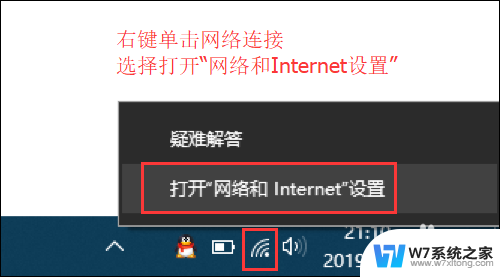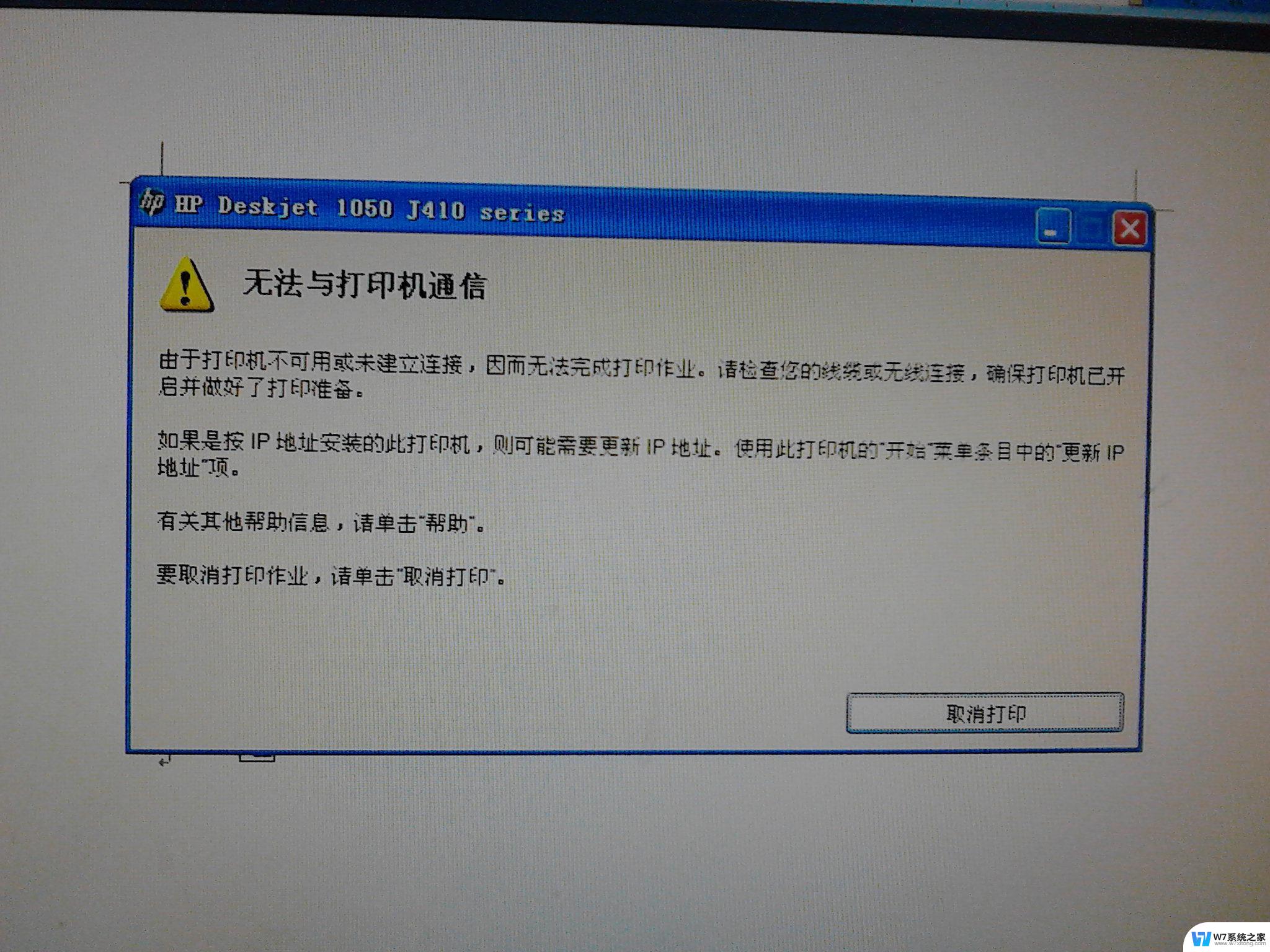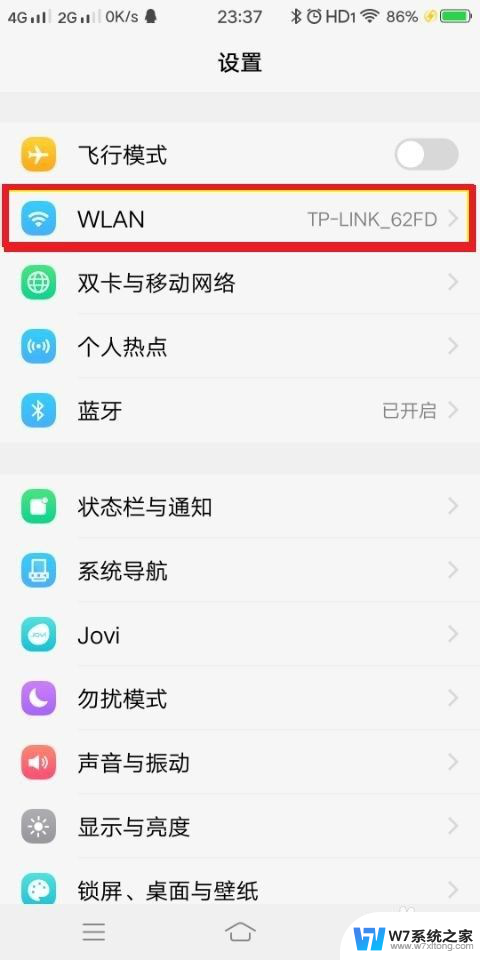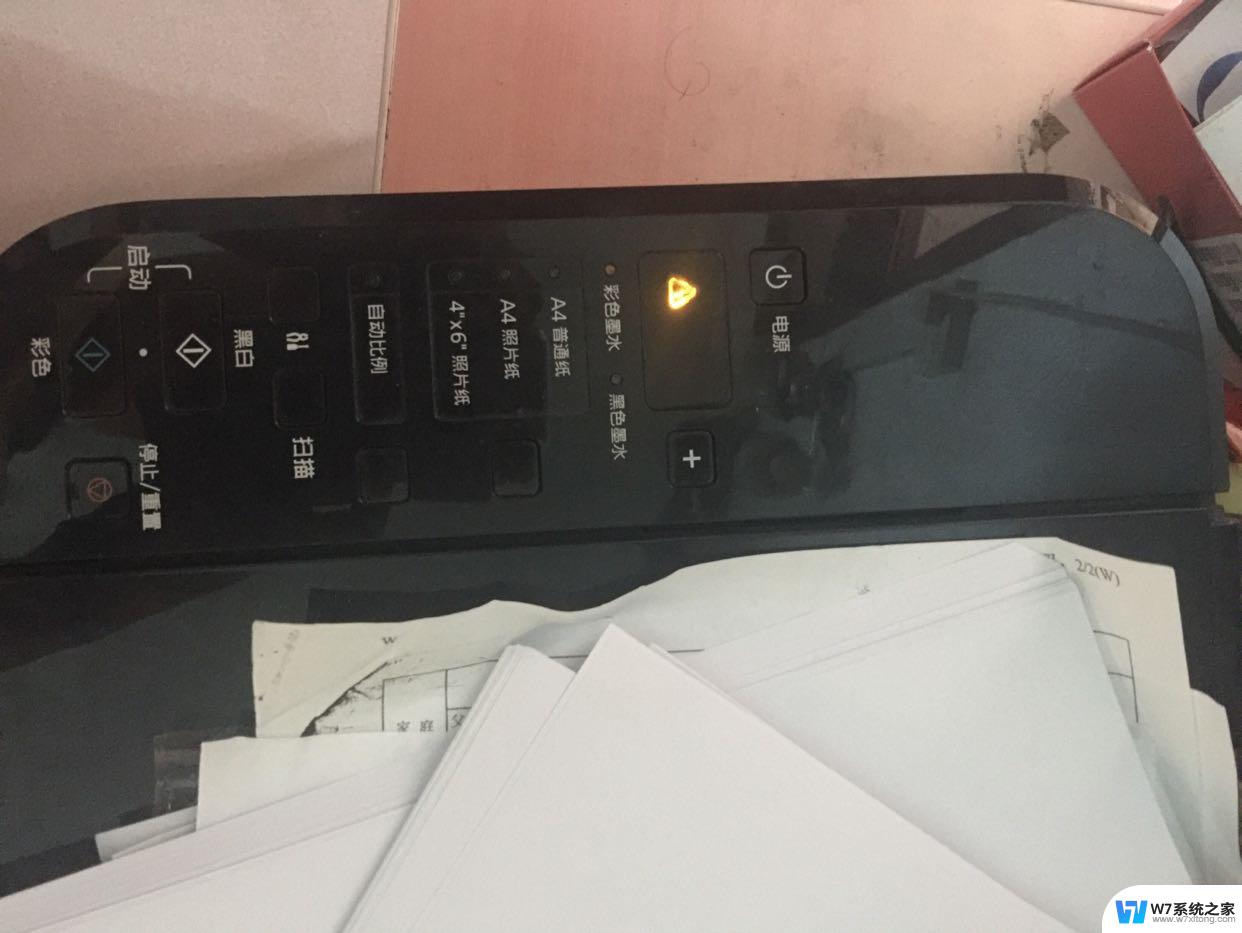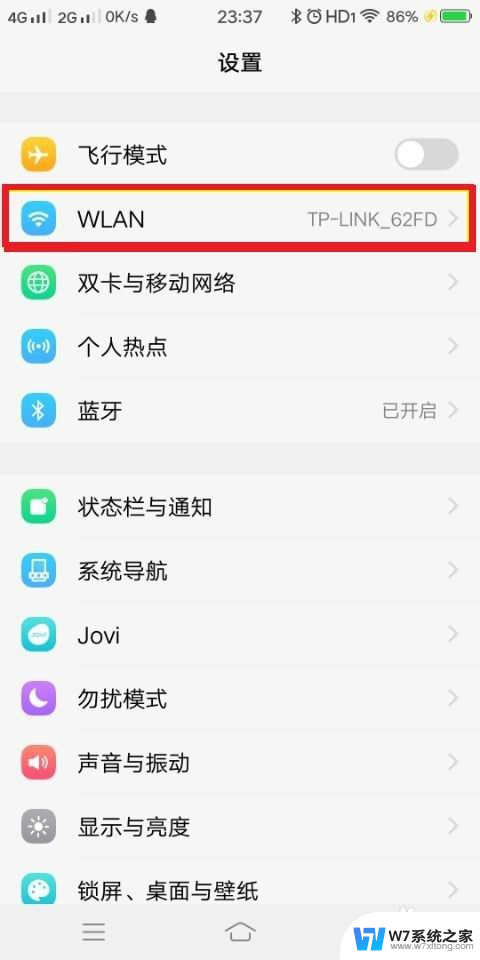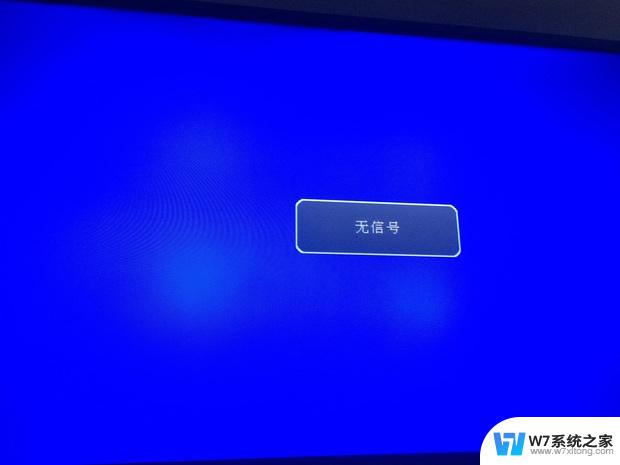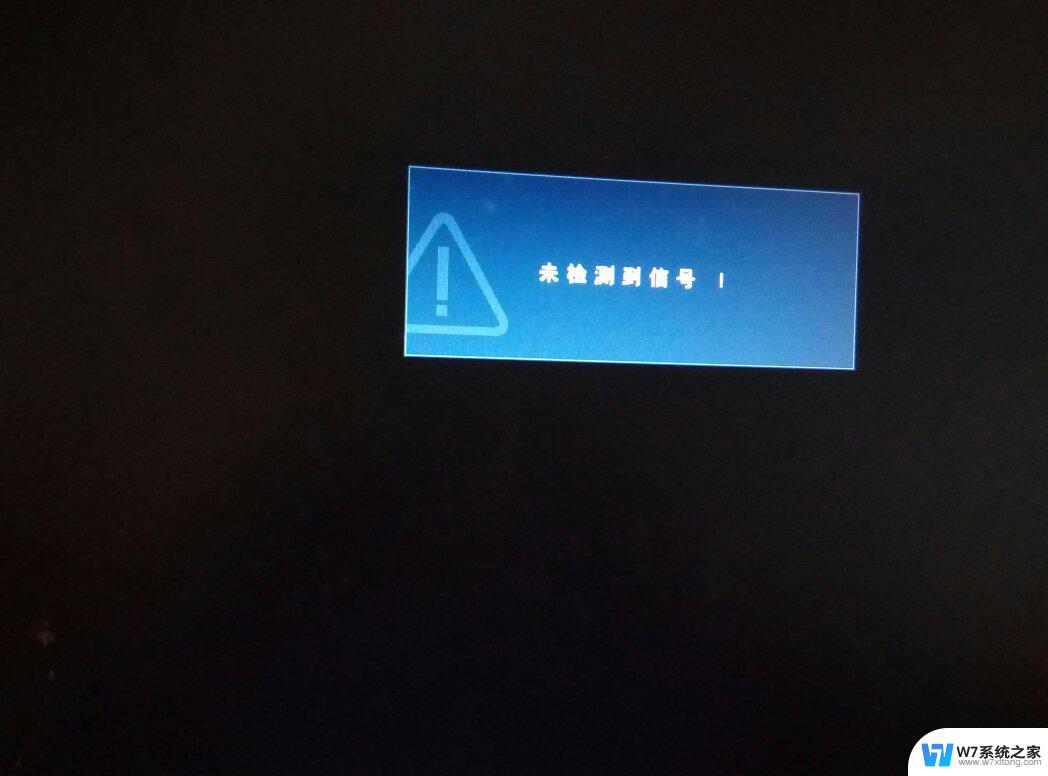显示适配器有感叹号是显卡坏了吗 显示适配器有感叹号怎么解决
当我们在使用电脑时突然发现显示适配器出现感叹号的情况,可能会让我们感到困惑和焦虑,这种情况通常意味着显示器无法正常工作,可能是因为显示适配器出现故障或驱动程序问题。当显示适配器出现感叹号时,我们该如何解决这个问题呢?接下来我们将一起探讨可能的解决方法。

【显示适配器】显示适配器有感叹号是显卡坏了吗 显示适配器有感叹号怎么解决
显示适配器有感叹号是显卡坏了吗
显卡 ( Video card , Graphics card )全称显示接口卡,又称显示适配器,是计算机最基本配置、最重要的配件之一。显卡作为电脑主机里的一个重要组成部分,是电脑进行数模信号转换的设备,承担输出显示图形的任务。显卡接在电脑主板上,它将电脑的数字信号转换成模拟信号让显示器显示出来,同时显卡还是有图像处理能力,可协助 CPU 工作,提高整体的运行速度。对于从事专业图形设计的人来说显卡非常重要。 民用和军用显卡图形芯片供应商主要包括 AMD( 超微半导体 ) 和 Nvidia( 英伟达 )2 家。现在的 top500 计算机,都包含显卡计算核心。在科学计算中,显卡被称为显示加速卡。
显示适配器有感叹号怎么解决
1 、 更新驱动的方法有两种,一是用驱动精灵自动检查更新,这个很容易,就不讲了。二是手机更新,这里介绍如何手机更新的方法。先进入设备管理器 ( 计算机 -> 属性 -> 设备管理器 ) ,打开“显示适配器”,在显卡设备上右键,选择“更新驱动程序软件”。
2 、进入更新窗口,选择“游览计算机以查找驱动程序软件”这一项。
3 、在以下位置搜索驱动程序软件处, 点击“游览”按钮。
提示:驱动程序文件必须是自已早就备份了的,或者是有驱动光盘才行。
如果用上面方法更新后,显卡上仍然显示黄色的感叹号,那就是显卡驱动程序更新不成功,这种问题的解决方法是,先启用驱动程序签名。
启用方法, “开始”菜单中打开“运行”,输入 gpedit.msc 命令,确定。
在组策略窗口,从左侧目录中依次找到:用户配置 -> 管理模板 -> 系统。
在系统下面,再选择 “驱动程序安装”,到右侧窗口,选择“设备驱动程序的代码签名”。
在设备驱动程序的代码签名窗口中,选择 “已启用”,然后在选项中选择“警告”,确定。
提示:有的早已设置为 “已启用”,这时可以先设置为“未配置”。确定, 退出窗口,然后再进组策略,再设置成“已启用”,这是防止系统假设置的激活方法。
然后再进入设备管理器,将显卡的驱动程序卸载掉。
进入卸载页面时,一定要勾选 “删除此设备的驱动程序软件”这一项,再点确定。
退出后,重启电脑。再次进入系统后,会有一个窗口,提示是否阻止驱动程序安装,点 “阻止”即可,有的则是程序程序安装错误这样的窗口,点“关闭”,最后再去手动更新或用驱动精灵进行驱动程序的更新即可。
注意事项
上面的方法不适用于双显卡,双显卡要先拆掉独立 显卡 ,先安装内核显卡驱动,然后再安装独立显卡驱动。
如果实在安装不上,也许是系统有误,试试先重装一次系统。
以上内容详细介绍了显示适配器是否出现感叹号的情况,如果您有需要,可以按照以上步骤进行操作,希望对您有所帮助。